- Avtor Jason Gerald [email protected].
- Public 2024-01-19 22:14.
- Nazadnje spremenjeno 2025-01-23 12:45.
Ta wikiHow vas uči, kako začasno odstraniti obvestila in vodne žige za aktiviranje sistema Windows iz neaktivnih različic sistema Windows. To lahko storite tako, da spremenite vrednost v meniju/programu Storitve ali uredite program registra Windows. Upoštevajte, da je edini trajni način za odstranitev obvestil o aktivaciji sistema Windows aktiviranje operacijskega sistema.
Korak
Metoda 1 od 3: Uporaba programskih storitev
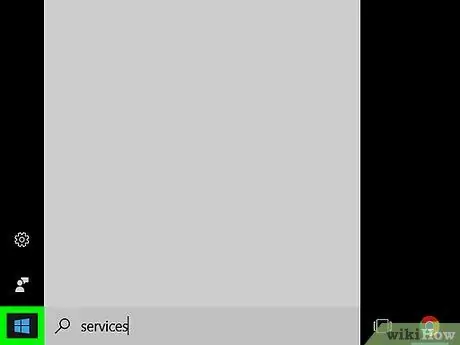
Korak 1. Odprite meni Start
Kliknite logotip sistema Windows v spodnjem levem kotu zaslona. Po tem se odpre meni Start.
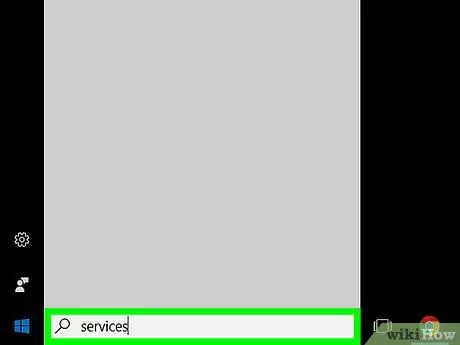
2. korak Vnesite storitve v meni Start
Po tem bo računalnik poiskal meni/program Storitve, ki vam omogoča nadzor nad sistemskimi procesi, ki jih je mogoče zagnati.
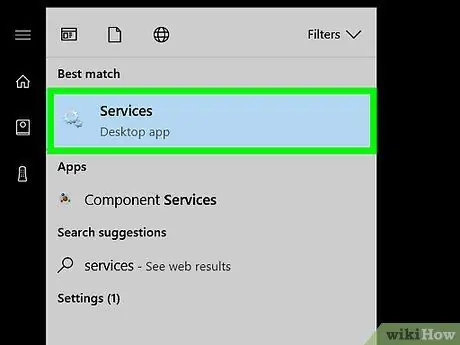
Korak 3. Kliknite Storitve
To je ikona zobnika na vrhu okna Start. Po tem se odpre okno programa Storitve.
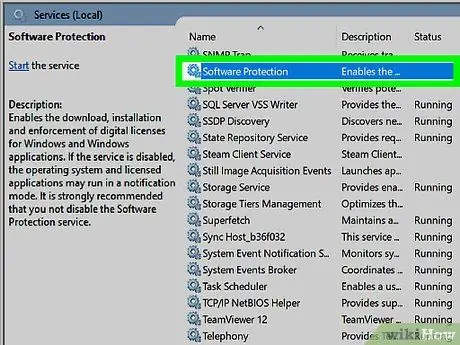
Korak 4. Pomaknite se navzdol in kliknite Zaščita programske opreme
Ta storitev je v razdelku "S" v oknu programa.
V nekaterih računalnikih je ta možnost označena kot » sppsvc ”.
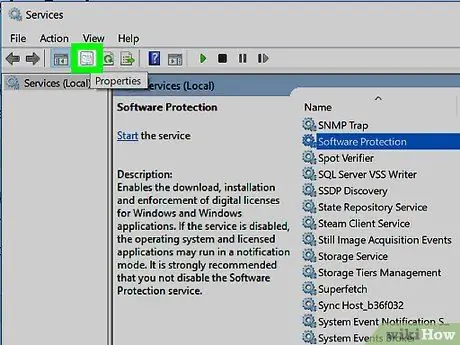
Korak 5. Kliknite ikono »Lastnosti«
Ta ikona mape je pod zavihkom » Pogled, v zgornjem levem kotu okna. Po tem se prikaže novo okno.
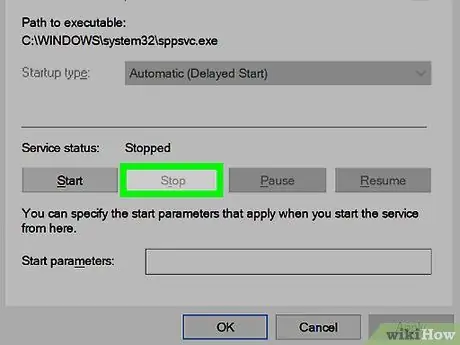
Korak 6. Kliknite Ustavi
Nahaja se na levi sredini okna. Ko kliknete, bo storitev »Zaščita programske opreme« ustavljena.
Če je ta ključ zamegljen, boste morali urediti program registra Windows
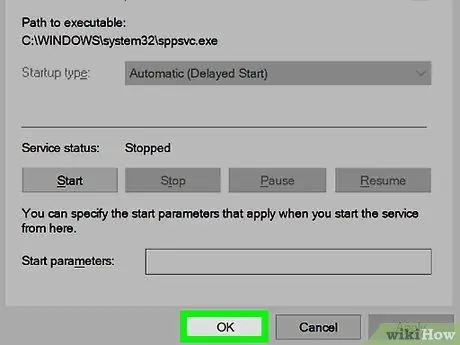
Korak 7. Kliknite V redu
To je na dnu okna. Obvestila o aktivaciji ostanejo izklopljena, dokler ne zaženete ali posodobite računalnika. Po tem morate znova izklopiti obvestila.
Metoda 2 od 3: Uporaba programa Urejevalnik registra
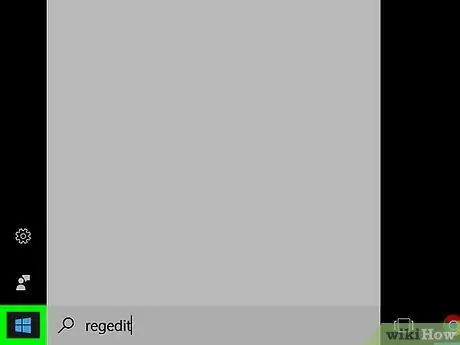
Korak 1. Odprite meni Start
Kliknite logotip sistema Windows v spodnjem levem kotu zaslona.
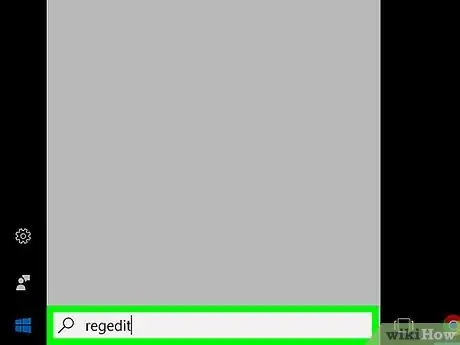
Korak 2. V meniju Start vnesite regedit
Po tem bo računalnik poiskal ukaz Urejevalnik registra.
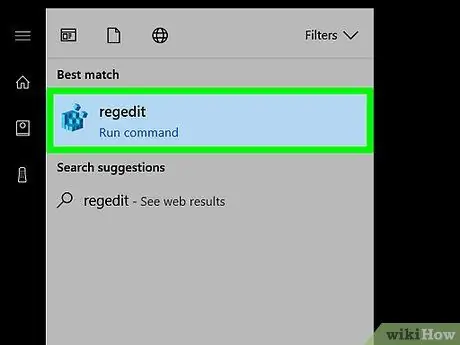
Korak 3. Kliknite regedit
To je niz ikon modrih blokov na vrhu okna Start.
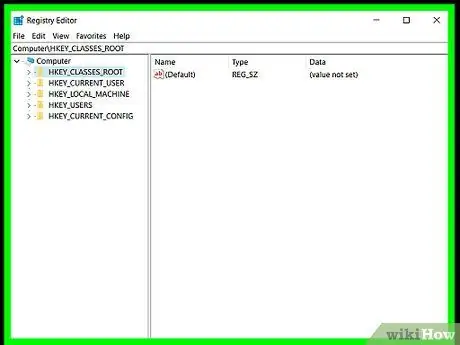
Korak 4. Ko se prikaže poziv, kliknite Da
Po tem se odpre okno urejevalnika registra.
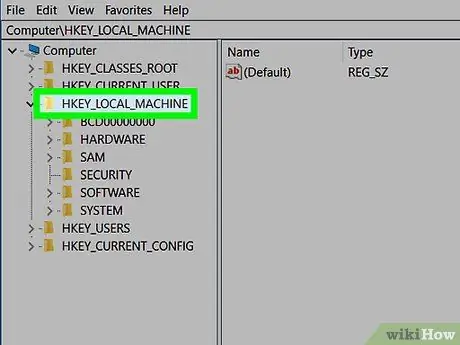
Korak 5. Razširite mapo "HKEY_LOCAL_MACHINE"
Kliknite
na levi strani mape "HKEY_LOCAL_MACHINE", v zgornjem levem kotu okna urejevalnika registra.
Če pod »HKEY_LOCAL_MACHINE« vidite stolpec z zamikano mapo, je mapa že razširjena
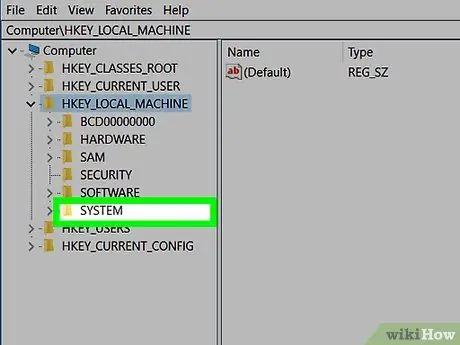
Korak 6. Razširite mapo »SISTEM«
Ta mapa je na seznamu map v mapi "HKEY_LOCAL_MACHINE".

Korak 7. Razširite mapo "CurrentControlSet"
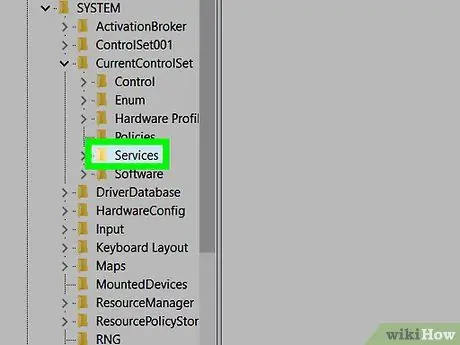
Korak 8. Razširite mapo »Storitve«
Ko bo razširjen, bo v oknu prikazan dolg seznam map.
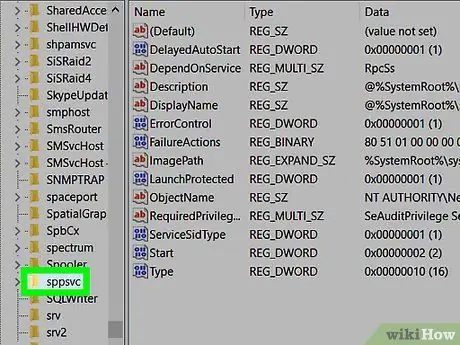
Korak 9. Pomaknite se navzdol in izberite mapo "sppsvc"
Kliknite mapo, da prikažete njeno vsebino na desni strani okna.
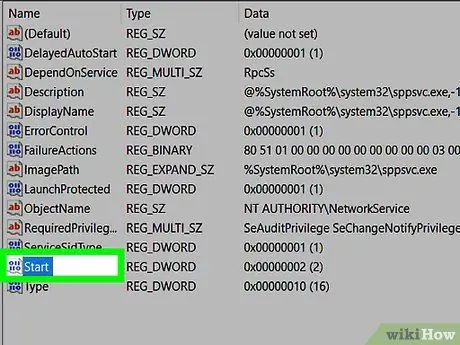
Korak 10. Izberite datoteko "Start"
Ta datoteka je na dnu seznama datotek na desni strani okna.
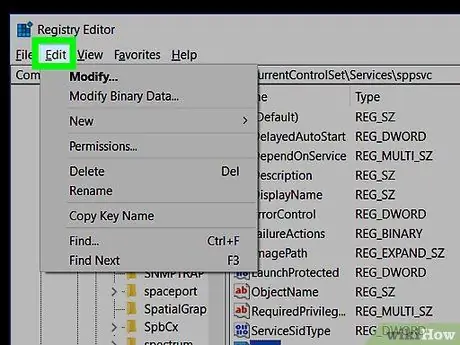
Korak 11. Kliknite jeziček Urejanje
Nahaja se v zgornjem levem kotu okna urejevalnika registra. Po tem se prikaže spustni meni.
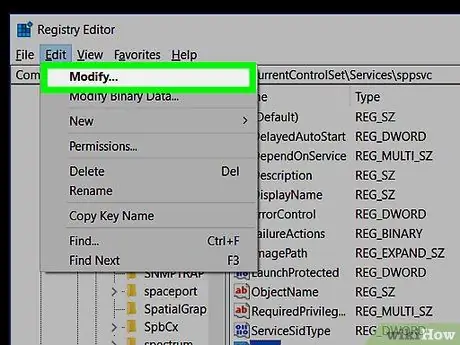
Korak 12. Kliknite Spremeni
Nahaja se na vrhu spustnega menija. Ko kliknete, se odpre novo okno.

Korak 13. V okno vnesite 4
Če spremenite to vrednost, boste onemogočili obvestila o aktivaciji sistema Windows.
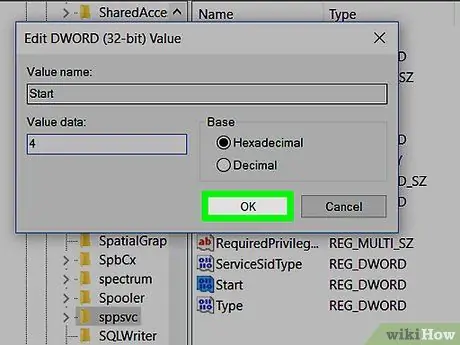
Korak 14. Kliknite V redu
To je na dnu okna. Obvestila o aktivaciji ostanejo izklopljena, dokler ne zaženete ali posodobite računalnika. Po tem morate znova izklopiti obvestila.
Metoda 3 od 3: Aktiviranje sistema Windows
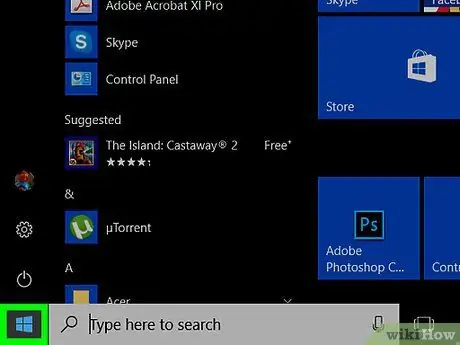
Korak 1. Odprite meni Start
Kliknite logotip sistema Windows v spodnjem levem kotu zaslona.
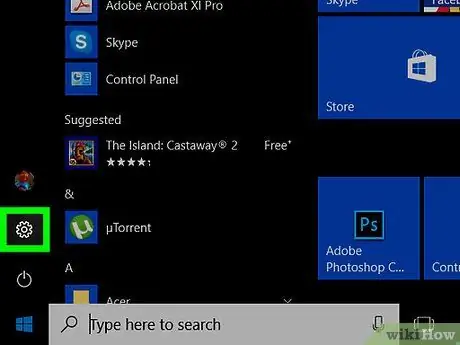
Korak 2. Odprite meni z nastavitvami (»Nastavitve«)
Kliknite ikono zobnika na levi strani okna Start.
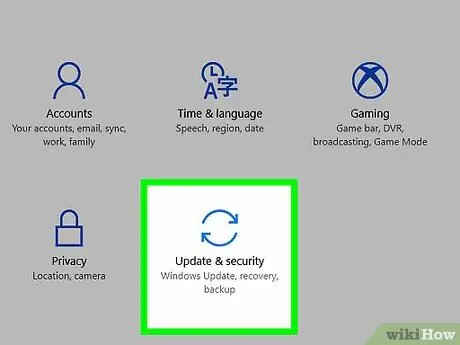
Korak 3. Kliknite Posodobi in varnost
To je ikona krožne puščice na dnu okna »Nastavitve«.
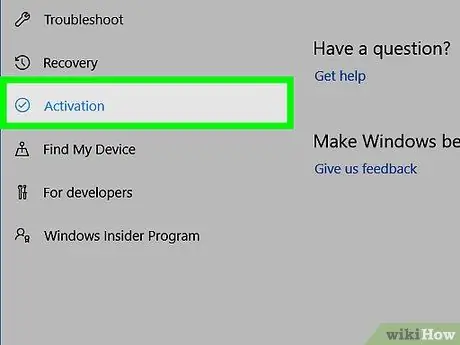
Korak 4. Kliknite Aktivacija
Ta zavihek je na levi strani okna.
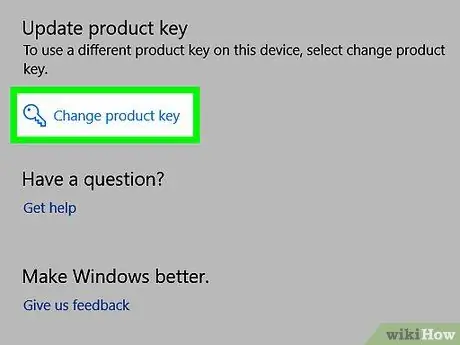
Korak 5. Aktivirajte nameščeno kopijo sistema Windows
To lahko storite na dva načina, odvisno od tega, ali morate kupiti aktivacijsko kodo ali ste brezplačno nadgradili operacijski sistem v drugem računalniku:
- Brezplačne nadgradnje (brezplačne nadgradnje) - kliknite " Odpravljanje težav ”, Po potrebi vnesite e -poštni naslov in geslo za Microsoftov račun, kliknite“ Aktivirajte Windows in kliknite " Aktiviraj «, ko ste pozvani.
- Koda za nakup - kliknite " Pojdi v trgovino ", izberite" Nakup ”Pod želeno različico sistema Windows in vnesite podatke za plačilo.
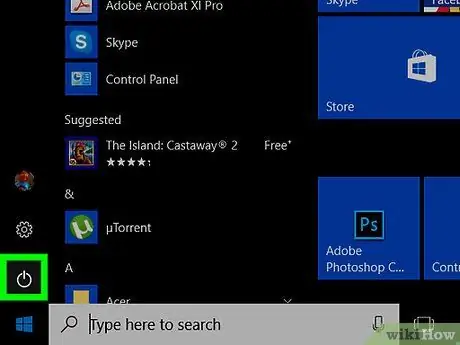
Korak 6. Znova zaženite računalnik
Kliknite Začni ”
kliknite Moč ”
in izberite " Ponovni zagon " Po ponovnem zagonu računalnika je bila vaša različica sistema Windows uspešno aktivirana.






